Combine archivos MPEG 4 fácilmente con las herramientas más potentes
MPEG4 es una extensión de archivo guardada en un formato de contenedor MPEG-4. Contiene datos de audio y video. Estos archivos se usan comúnmente para compartir contenido de video a través de Internet. Además, es uno de los formatos de archivo más utilizados en la actualidad. Y si no lo sabía, los archivos MPEG4 suelen tener una extensión .MP4. Muchas plataformas multimedia admiten este tipo de formato, por lo que no tendrá que utilizar este tipo de formato en su dispositivo. Pero si usted es una de las personas que busca una forma de fusionar archivos MPEG4, está leyendo el artículo correcto. Por lo tanto, lea esta publicación detenidamente para aprender cómo combinar archivos MPEG4.

Parte 1. 2 formas de fusionar archivos MPEG en el escritorio
Hay toneladas de aplicaciones de software que puede descargar para fusionar archivos MPEG4 en su computadora. Sin embargo, no todas las aplicaciones de fusión de videos son fáciles de usar y tienen excelentes funciones. Por lo tanto, las herramientas a continuación lo ayudarán a fusionar fácilmente videos MPEG4.
Tipard Video Converter Ultimate
Tipard Video Converter Ultimate Es originalmente un conversor de archivos. Pero lo sorprendente de esta aplicación es que contiene casi todas las funciones de edición que buscas. Tiene una combinación de videos, un recortador de videos, un mejorador de videos y más de la Caja de herramientas. Además, admite muchos formatos de archivos de vídeo y audio, como MP4, MKV, AVI, FLV, MP4, WMV, VOB y más de 500 más. Además, muchos principiantes utilizan esta aplicación de software para fusionar porque tiene una interfaz de software fácil de usar. Lo que es aún más sorprendente acerca de esta herramienta es su extractor de DVD incorporado. Y cuando se trata de fusionar videos, puedes editar los videos que importaste en la línea de tiempo mientras los fusionas. Entonces, si está interesado en fusionar videos usando esta herramienta definitiva, siga la guía a continuación.
Una guía simple sobre cómo combinar archivos MPEG4 en uno:
Paso 1Para usar la aplicación, descargue el Tipard Video Converter Ultimate haciendo clic en Descargar botón de abajo para Windows o Mac. Luego, abre la aplicación.
Paso 2Visite la Herramientas panel encima de la interfaz del software. Y luego haga clic en el Video Merger .
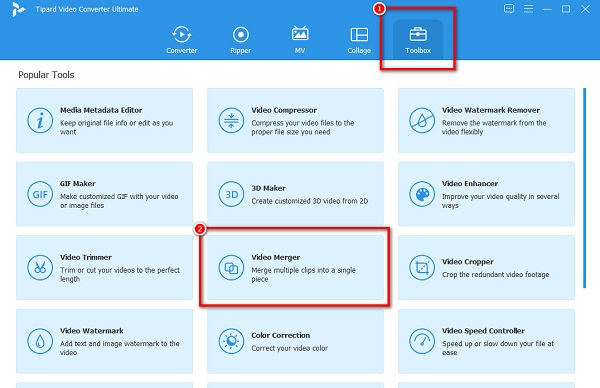
Paso 3Haga clic en el + botón de firmar para cargar el primer video que desea fusionar en la siguiente interfaz.
Paso 4Y luego, verás la vista previa de tu video. Haga clic en el + botón de firmar al lado de su primer video para fusionar el segundo video.
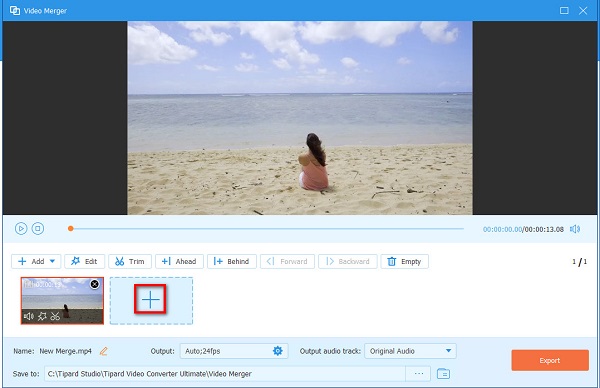
Paso 5Por último, marque la Exportar una vez que su video se fusione. También puede optar por editar o reorganizar el orden de sus videos en la línea de tiempo.
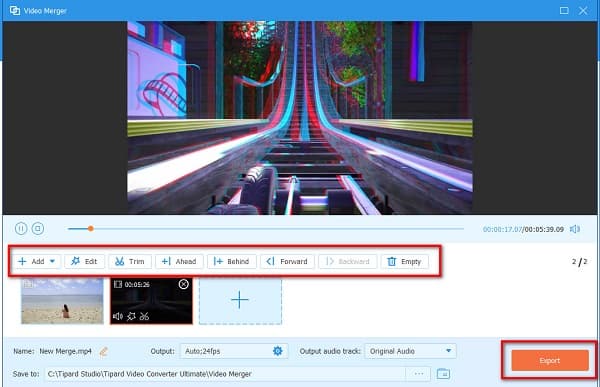
¡Y eso es! Solo espere un par de segundos, luego su salida se guardará automáticamente en su dispositivo. Haga clic aquí para aprender cómo combinar archivos FLV.
Joyoshare VideoKit
Si eres usuario de Mac, Joyoshare VideoKit es una de las herramientas más recomendadas. Joyoshare VidKit también tiene muchas funciones que puedes usar. Tiene un ensamblador de video, un convertidor de video, un cortador de video y un compresor de video. También es una herramienta fácil de usar porque tiene una interfaz de usuario simple. Además, tiene una función en la que puede recortar sus videos sin volver a codificarlos. Además, guarda su video con alta calidad y lo guarda en su formato de archivo original. Sin embargo, su versión de Windows solo ofrece acceso de prueba gratuito.
Cómo unir múltiples archivos MPEG usando Joyoshare VidKit:
Paso 1Descargue nuestra Joyoshare VideoKit en su dispositivo. Siga el proceso de instalación y ejecute la aplicación.
Paso 2Para el siguiente paso, haga clic en el Video Joiner .
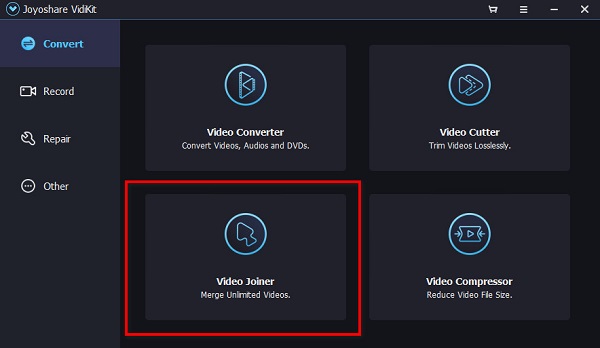
Paso 3En la siguiente interfaz de software, arrastre y suelte sus archivos MPEG 4 en el lado izquierdo de la interfaz.
Paso 4Finalmente, haz clic en Exportar ícono ubicado en la parte inferior derecha de la interfaz del software para guardar su video fusionado.
Parte 2. Guía para unir videos MPEG gratis en línea
Si desea una forma más eficiente de fusionar archivos MPEG de forma gratuita, tenemos las fusiones de video en línea más recomendadas que puede usar. Entonces, si quieres conocer estas herramientas, lee esta parte continuamente.
VEED.io
VEED.io es una fusión de video en línea que puede usar para fusionar archivos MPEG4 en uno fácilmente. Puede acceder a esta herramienta en línea en casi todos los navegadores web, incluidos Google, Firefox y Safari. Además, admite los formatos de archivo más comunes, como MP4, MKV, AVI, FLV, etc. Además, no debe preocuparse por la seguridad de sus datos porque, aunque es una herramienta en línea, VEED. io es seguro de usar. Sin embargo, puede experimentar un proceso de exportación lento cuando la conexión a Internet es lenta.
Cómo unir videos MPEG usando VEED.io:
Paso 1Abre tu navegador y busca VEED.io en el cuadro de búsqueda. Luego, haga clic en el Seleccionar archivos en la interfaz principal del software.
Paso 2A continuación, haga clic en el Explorar opción para subir el primer video que desea fusionar. Para cargar el segundo video, haga clic en el botón Cargar en el lado izquierdo de la interfaz.
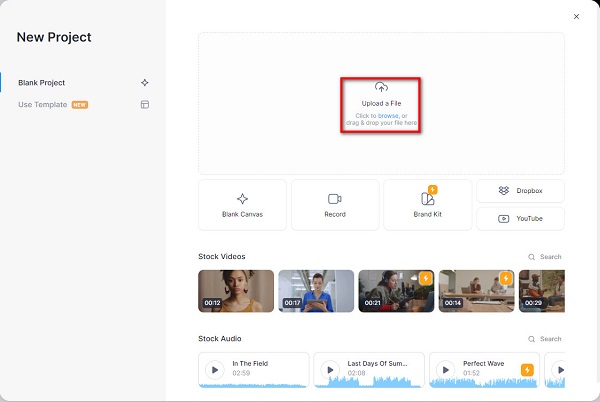
Paso 3Si ha terminado de fusionar sus videos, haga clic en el Exportar Botón para guardar tu video. Haga clic aquí para aprender cómo combinar archivos VOB.
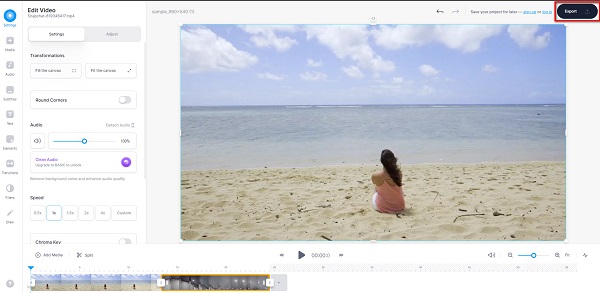
Clideo
Clideo es otra fusión de videos en línea que mucha gente usa. Con su interfaz fácil de usar, puede fusionar fácilmente varios videos en uno. Además de eso, admite casi todos los formatos de video, como MP4, AVI, MKV, MOV y más. También es gratis y seguro de usar. Lo que es aún más sorprendente de esta herramienta en línea es que puede agregar audio a su video. Además, puede reorganizar sus videos en la línea de tiempo en el orden que desee. La desventaja de esta fusión de videos es que tiene pocas funciones de edición para usar y tiene un proceso de carga lento. Sin embargo, sigue siendo una gran herramienta para fusionar tus videos en línea.
Cómo unir videos MPEG usando Clideo:
Paso 1En su navegador, busque la fusión de video Clideo. Y luego, haga clic en el Seleccionar archivos botón para subir el video que desea fusionar.
Paso 2A continuación, haga clic en el Agregar más videos en Cronograma para subir otro video que te guste fusionar.
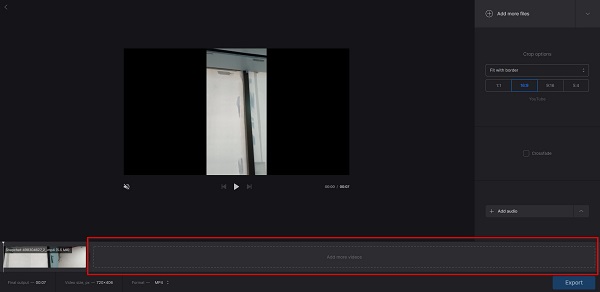
Paso 3Finalmente, marque la Exportar botón para guardar su salida en su dispositivo.
Parte 3. Preguntas frecuentes sobre la fusión de archivos MPEG
¿Puedo fusionar videos sin dejar ninguna marca de agua?
Sí. Puede unir videos en uno y exportarlos sin una marca de agua. Una de las aplicaciones que pueden combinar videos sin la marca de agua es Tipard Video Converter Ultimate.
¿Cambiará el formato del archivo si combino videos y los exporto?
No. Combinar videos no cambiará necesariamente el formato de archivo de su video. Puede usar muchas herramientas para fusionar videos y guardarlos con el formato de archivo original.
¿La combinación de videos afecta la calidad?
No. Aunque hay herramientas que arruinan la calidad cuando fusionas tus videos. Por lo tanto, es mejor que elija la herramienta adecuada para fusionar sus videos.
Conclusión
Ahora que aprendiste a combinar archivos MPEG4, puede elegir entre las herramientas anteriores que utilizará. Aunque tienen características únicas, son una buena herramienta para fusionar tus videos. Pero si prefiere usar una fusión de video con muchas funciones de edición avanzadas, descargue Tipard Video Converter Ultimate.







